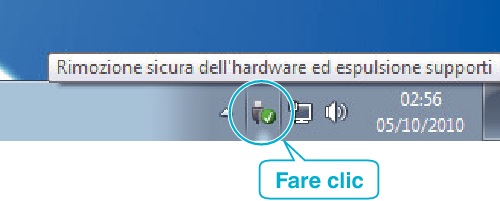Copia |
Backup dei file senza l’uso del software fornito |
Copiare i file su un computer utilizzando la seguente modalità.
- 1
- 2
- 3
- 4
- 5
- 6
- 7

Rimuovere l’adattatore CA e il pacco batteria dall’unità.

Aprire il monitor LCD.


Collegare il cavo USB e l’adattatore CA.
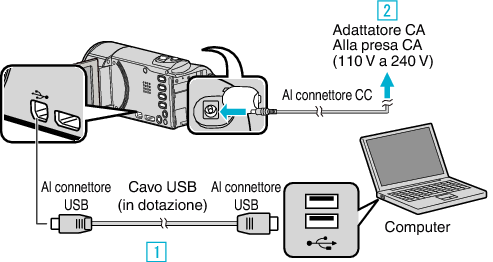

Eseguire il collegamento utilizzando il cavo USB in dotazione.

Collegare l’adattatore CA alla unità.
L’unità si accende automaticamente quando viene collegato l’adattatore CA.
Assicurarsi di utilizzare l’adattatore CA in dotazione.

Appare il menu “SELEZ. DISPOSITIVO”.

Toccare “COLLEGA AL PC”.


Toccare “RIPRODUZIONE SU PC”.

Toccare ![]() per uscire dal menu.
per uscire dal menu.
Toccare ![]() per tornare alla schermata precedente.
per tornare alla schermata precedente.
Chiudere il programma Everio MediaBrowser 4, se si avvia.
Le operazioni devono essere effettuate sul computer prima della commutazione dello schermo.

Selezionare “Computer” (Windows Vista) / “Risorse del computer” (Windows XP) / “Computer” (Windows 7) dal menu “Avvia” quindi fare clic sull’icona “JVCCAM_SD”.
Aprire la cartella contenente i file desiderati.

Copiare i file in una qualsiasi cartella del computer (desktop, ecc.).
AVVERTENZA
- Quando le cartelle o i file vengono eliminati/spostati/rinominati sul PC, non possono più essere riprodotti su questa unità.
NOTA
- Per modificare/visualizzare i file, utilizzare un software che supporta i file AVCHD (video)/JPEG (fermo immagine).
- Le suddette operazioni su computer possono variare a seconda del sistema utilizzato.